Pro Tools vă poate oferi „Dae Error-13001” dacă programul nu este autorizat ca administrator pe computer. Pentru ao activa, faceți clic dreapta pe pictograma aplicației Pro Tools de pe desktop și selectați „Rulați ca administrator”. Mai sus este un link către o postare avidă pe forum despre cum să remediați această eroare.
deși puteți rezolva problema rulând programul ca administrator, uneori trebuie să reinstalați aplicația cu privilegii de administrator pentru a o face să funcționeze.
acest articol Techquack descrie câțiva pași de depanare pe care îi puteți utiliza pentru a remedia eroarea DAE 13001 în Pro Tools.
cuprins
- ce cauzează eroarea DAE 13001 în Pro Tools?
- cum se rezolvă eroarea DAE 13001 în Pro Tools
- rulați Pro Tools în modul de compatibilitate
- reinstalarea Pro Tools ca administrator
- rularea Pro Tools cu acces de administrator
- Întrebări frecvente
- ce înseamnă eroarea DAE 13001?
- cum se remediază codul de eroare 13001?
- ce este o eroare DAE în Pro Tools?
- cum se remediază mesajul „DAE Error – 13001 survenit”.
ce cauzează eroarea DAE 13001 în Pro Tools?
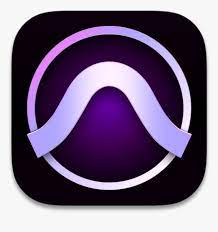
unii utilizatori Windows întâmpină eroarea Dae 13001 de fiecare dată când încearcă să utilizeze Pro Tools pe computerul lor. S-a dovedit că această problemă apare în Windows 7, Windows 8.1 și Windows 10.
după examinarea acestei probleme, sa constatat că este cauzată de o problemă de permisiuni:
- este posibil ca programul principal să nu aibă privilegii administrative pentru a invoca anumite dependențe cerute de aplicația Pro Tools.
- Pro Tools instalat nu a fost difuzate cu acces de administrator, astfel încât unele module ale aplicației nu a putut fi instalat corect.
dacă vedeți un cod de eroare DAE 13001 când deschideți aplicația Pro Tools, există mai multe metode de rezolvare a problemei confirmate de alții.
cum se rezolvă eroarea DAE 13001 în Pro Tools
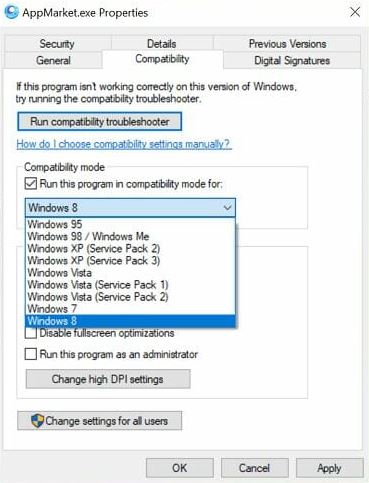
rulați Pro Tools în modul de compatibilitate
- faceți clic dreapta pe comanda rapidă pentru desktop Pro Tools și selectați Deschideți locația fișierului.
- când se deschide folderul de instalare, faceți clic dreapta pe PoTools principale.fișier exe și selectați Proprietăți.
- în fereastra Proprietăți, deschideți fila Compatibilitate.
- în modul compatibilitate, bifați caseta de selectare Executare acest program în modul compatibilitate.
- Faceți clic pe meniul derulant și selectați Windows 7 sau Windows 8.1.
- Faceți clic pe Aplicare și OK pentru a salva modificările.
- reporniți Pro Tools și verificați dacă eroarea DAE 13001 a fost rezolvată.
dacă utilizați o versiune mai veche de Pro Tools dezvoltată inițial pentru Windows 7 sau XP, este posibil să întâmpinați probleme de compatibilitate atunci când lucrați pe computere Windows 8.1 sau Windows 10 de generație următoare.
Windows oferă un mod de compatibilitate implicit în setările de compatibilitate pentru a ajuta utilizatorii să ruleze programele lor mai vechi pe Windows 10.
de asemenea, puteți instala cea mai recentă versiune pentru a evita rularea programului în modul de compatibilitate. Dacă problema persistă, încercați să reinstalați aplicația cu acces de administrator pentru a remedia problema.
reinstalarea Pro Tools ca administrator
- Faceți clic pe butonul Start și tastați control.
- Faceți clic pe panoul de control pentru a deschide aplicația.
- selectați „Programe”, apoi faceți clic pe „Programe și caracteristici.”Aceasta vă va oferi o listă cu toate programele instalate pe sistemul dvs.
- selectați Pro Tools din listă și faceți clic pe Dezinstalare. Faceți clic pe Da pentru a confirma acțiunea când vi se solicită.
- așteptați ca Windows să dezinstaleze complet aplicația. După dezinstalare, reporniți computerul pentru a aplica modificările.
- după repornire, accesați pagina de descărcare Pro Tools și descărcați cea mai recentă versiune a aplicației, dar nu rulați programul de instalare încă.
- Deschideți folderul de unde ați descărcat programul de instalare Pro Tools. Faceți clic dreapta pe instalator și selectați Executare ca administrator.
- Faceți clic pe Da/instalare când vi se solicită controlul contului de utilizator.
- Urmați instrucțiunile de pe ecran pentru a finaliza instalarea. Apoi reporniți computerul.
- reporniți Pro Tools și asigurați-vă că Pro Tools prima eroare DAE 13001 este fixată.
Pro Tools DAE eroarea 13001 pe computerele Windows apare de obicei din cauza problemelor de compatibilitate sau a permisiunilor insuficiente pentru a rula aplicația.
încercați să rulați aplicația ca administrator pentru a rezolva problema. De asemenea, puteți rula aplicația în modul de compatibilitate dacă utilizați o versiune mai veche a aplicației.
rularea Pro Tools cu acces de administrator
- localizați comanda rapidă pentru desktop Pro Tools.
- faceți clic dreapta pe comanda rapidă și selectați Executare ca administrator.
- instrumentul va fi lansat acum cu privilegii de administrator.
- rulați instrumentul și verificați dacă eroarea este rezolvată.
- Dacă confirmați că eroarea se datorează unei probleme de autorizare, modificați proprietățile aplicației și configurați instrumentul pentru a rula întotdeauna ca administrator.
- Închide Pro Tools.
- faceți din nou clic dreapta pe comanda rapidă de pe desktop și selectați Deschideți locația fișierului.
- faceți clic dreapta pe principalele instrumente Pro.fișier exe și selectați Proprietăți.
- în fereastra Proprietăți, deschideți fila Compatibilitate.
- sub Setări, bifați caseta de selectare rulați acest program ca administrator.
- Faceți clic pe Aplicare și OK pentru a salva modificările. Închideți fereastra de proprietăți.
după salvarea modificărilor, lansați Pro Tools din comanda rapidă de pe desktop. Programul va fi lansat cu privilegii de administrator. Asigurați-vă că eroarea DAE 13001 Pro Tools 10 Windows 10 a fost rezolvată.
Întrebări frecvente
ce înseamnă eroarea DAE 13001?
unii utilizatori Windows întâmpină eroarea Dae 13001 de fiecare dată când încearcă să utilizeze Pro Tools pe computerul lor. Această problemă a fost găsită în Windows 7, Windows 8.1 și Windows 10. Pro Tools instalat nu a fost rulat cu acces de administrator, astfel încât unele module ale aplicației nu au fost instalate corect.
cum se remediază codul de eroare 13001?
DAE 13001 este o soluție ușoară. Pur și simplu faceți clic dreapta pe pictograma Pro Tools de pe desktop și selectați „Run as administrator”, care vă va oferi permisiunea de a rula programul. Nimic nu se va pierde dacă acest lucru nu funcționează.
ce este o eroare DAE în Pro Tools?
o eroare DAE 1 înseamnă că versiunea Pro Tools pe care o aveți nu include sistemul de operare. DAE înseamnă „Digital Audio Engine” și este o parte integrantă a Pro Tools. Va trebui fie să vă schimbați sistemul de operare, fie să reveniți la versiunea anterioară a Pro Tools pe care o utilizați.
cum se remediază mesajul „DAE Error – 13001 survenit”.
faceți clic dreapta pe pictograma Pro Tools de pe desktop și selectați „Rulați ca administrator”. Acest lucru ar trebui să determine lansarea Pro Tools cu succes. De asemenea, puteți seta Pro Tools să ruleze ca administrator în orice moment.
